Comment supprimer une URL de la saisie semi-automatique sur Chrome et Firefox
Dans Chrome et Firefox, vous pouvez facilement supprimer l'intégralité de l'historique de navigation de leur page de paramètres respectifs ou en utilisant un raccourci clavier pratique. Cependant, si vous voulez supprimer une seule URL de la saisie semi-automatique, vous ne trouverez aucune option. En fait, il n'y a aucun moyen visible de supprimer un URL de l'histoire sur Chrome et Firefox. Si vous avez visité une URL suffisamment de fois, cette URL de l'historique apparaîtra en saisie semi-automatique pendant que vous tapez l'URL. Bien sûr, vous pouvez supprimer tout l'historique pour supprimer une seule URL. Mais cela signifie que vous perdrez tout l'historique et la fonctionnalité de saisie semi-automatique.
L'autre moyen consiste à supprimer l'URL que vous souhaitez supprimer de la saisie semi-automatique et rien d'autre. Bien qu'il n'y ait pas d'options visibles, vous pouvez toujours supprimer une URL spécifique de l'historique. Au cas où vous vous poseriez la question, voici comment supprimer une URL de l'historique sur Chrome et Firefox afin qu'elle n'apparaisse pas dans la prédiction de suggestion automatique pendant que vous tapez.
Supprimer une URL spécifique de la saisie semi-automatique sur Chrome
Comme je l'ai déjà dit, vous ne trouverez aucune option pour supprimer une seule URL de la saisie semi-automatique sur Chrome. Cependant, vous pouvez toujours le faire en utilisant un raccourci clavier pratique.
1. Tout d'abord, lancez Chrome et saisissez l'URL que vous souhaitez supprimer. Lorsque vous tapez l'URL, elle apparaîtra en saisie semi-automatique.
2. Lorsque vous voyez l'URL que vous souhaitez supprimer en saisie semi-automatique, sélectionnez-la à l'aide des touches fléchées de votre clavier et appuyez sur Décalage + Supprimer sur votre clavier. Dans mon cas, j'essaie de supprimer une URL Amazon de la saisie semi-automatique.
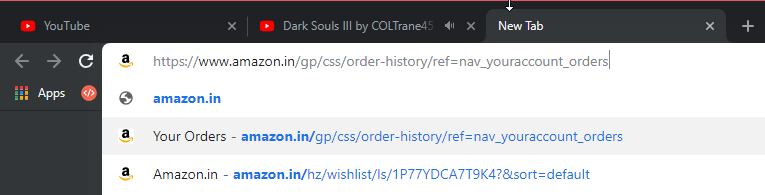
Dès que vous appuyez sur le raccourci clavier, Chrome supprimera cette URL spécifique de la saisie semi-automatique et de l'historique.
Supprimer une URL spécifique de la saisie semi-automatique sur Firefox
En ce qui concerne Firefox, vous pouvez faire la même chose que dans Chrome pour supprimer une URL de la suggestion automatique sur Firefox.
1. Lancez Firefox et saisissez l'URL que vous souhaitez supprimer. Au fur et à mesure que vous tapez, l'URL doit apparaître dans la saisie semi-automatique. Sélectionnez l'URL de saisie semi-automatique à l'aide des touches fléchées de votre clavier.
2. Maintenant, appuyez simplement sur le raccourci clavier Décalage + Supprimer pour supprimer l'URL de la saisie semi-automatique et de l'historique.
C'est tout ce qu'il y a à faire. Il est aussi simple de supprimer une URL de la saisie semi-automatique sur Chrome et Firefox. Malheureusement, il n'existe aucun moyen de faire de même sur le navigateur Edge.
Si vous aimez cet article, découvrez comment limiter la taille du cache Chrome et comment ajouter la prise en charge de la chronologie pour Chrome et Firefox et comment désactiver la lecture automatique des vidéos sur Edge.